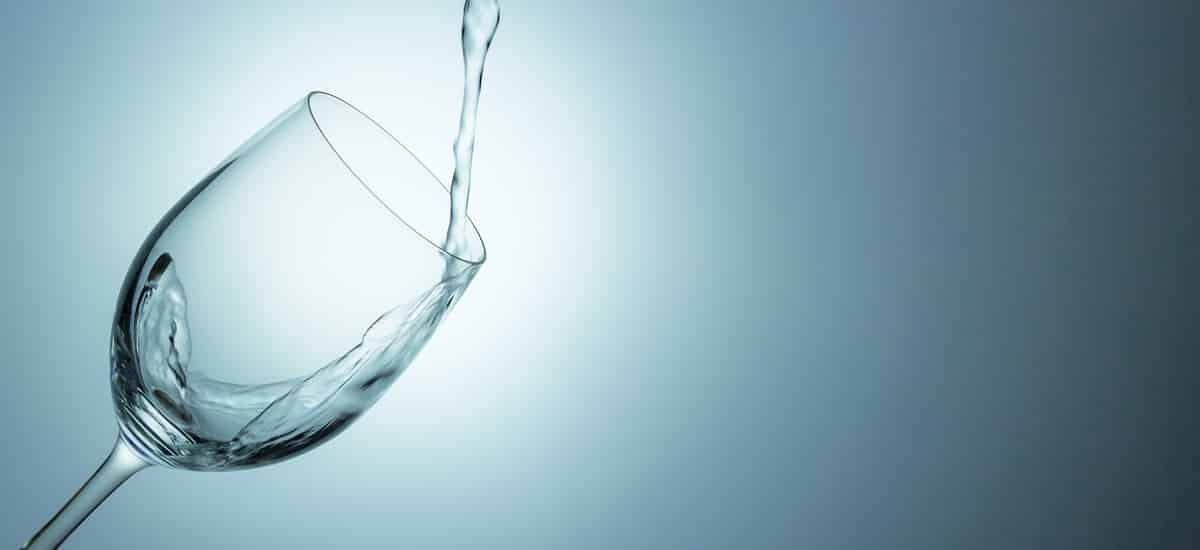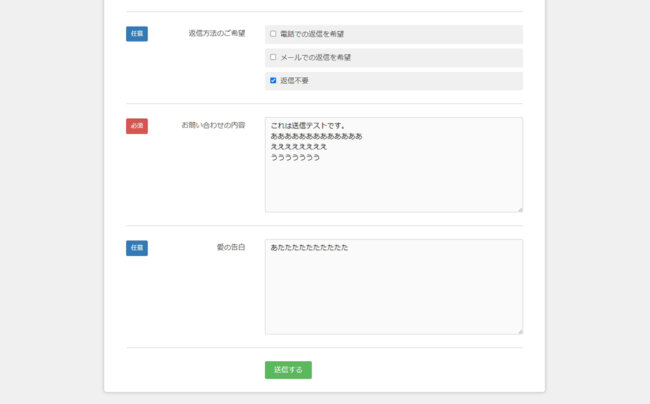無料でダウンロード配布中のレスポンシブ・メールフォームは「CSV記録アドオン」を追加できるようになりました。
無料でダウンロード配布中のレスポンシブ・メールフォームは「CSV記録アドオン」を追加できるようになりました。
このアドオンを追加することで、メールフォームからの送信があった際にすべての入力内容がCSVファイルに記録されます。
専用の管理画面が用意されており、サイト運営者はそこにログインすることでいつでもCSVファイルをダウンロードできます。
ダウンロードのためにFTPソフトを使用する必要がないので、Webの知識に疎いクライアントでも簡単に使用することができます。
さらにアドオンバージョン2.0からはメールフォームをアンケートフォームとして使用できる機能が追加されました。(複数回答防止・管理者宛てにメール送信をしない設定)
現在の最新バージョンは2021年9月22日公開の2.0です。
参考ページ:プログラムをアップデートするの際の思想について
更新履歴はこのページの一番下にあります。
機能の解説
レスポンシブ・メールフォームは初期状態では以下のように「会社名」「名前」「ふりがな」と項目が並んでおり、最後は「愛の告白」と続きます。
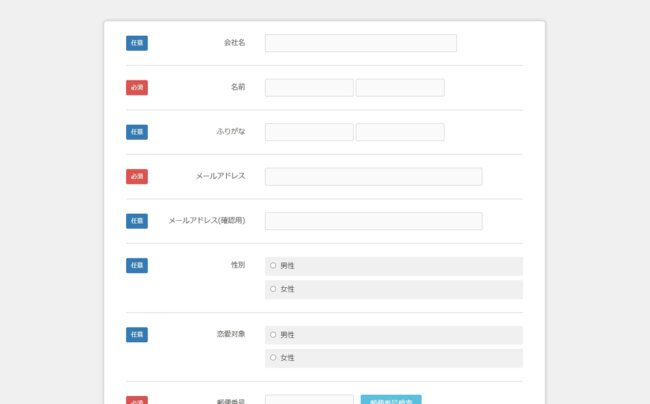
以下のような感じですべての入力内容がCSVファイルに記録されます。
まぁここまでは普通の機能でしょう。
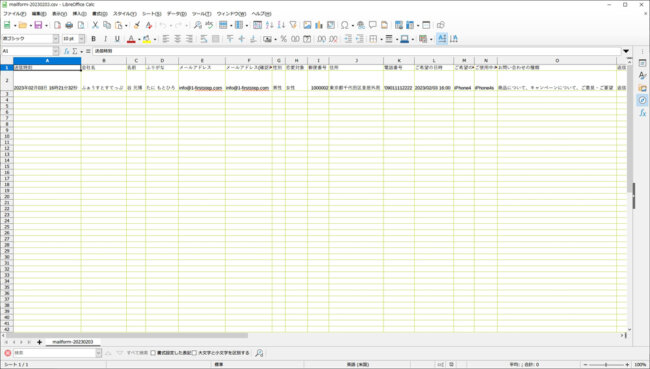
もし、フォームの入力項目を以下のように減らし、項目名も「名前を書け!」のように変更している場合は、
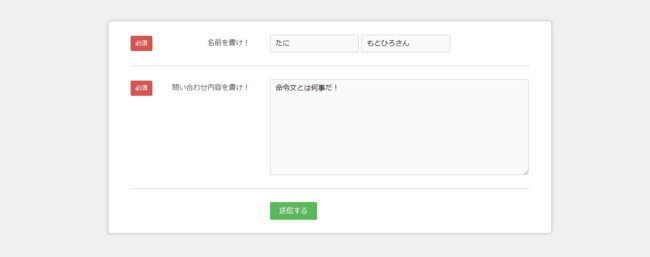
それらの項目名を自動で取得して記録されます。(以下のCSVファイルの1行目をご覧ください)
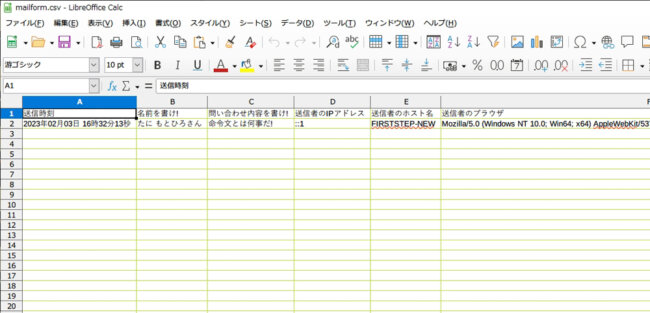
この「項目名を自動で取得して記録」する機能はCSVファイルの1行目を記録する時、つまり同梱のCSVファイルが初期状態のように白紙の時だけ機能します。
ついでに一応紹介しておくと、CSVファイルをダウンロードする管理画面は以下のように無駄なものが何もなく、PCなどの操作に疎いクライアント(プログラム使用者)でも迷うことがありません。
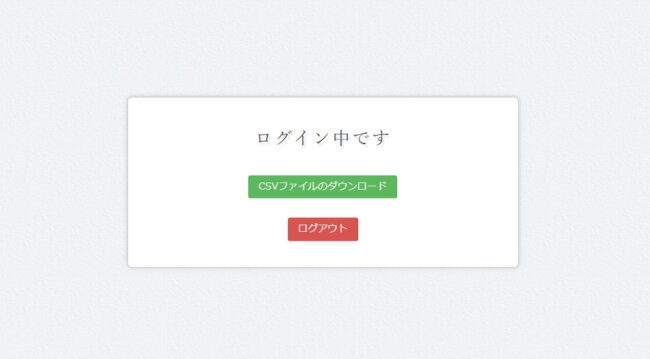
詳細な機能や特長
この「CSV記録アドオン」の特長は以下のようになっています。
- メールフォーム側の「名前」や「メールアドレス(確認用)」のような項目名を自動で取得し、CSVファイルの1行目に記録。(最初の1回目の送信時のみ)
- CSVファイルのダウンロードのために、FTPソフトを使用する必要がない。
- Excelで文字化けせず開ける。(Office 2010で動作確認済)
- CSVファイルの保存場所をドキュメントルートより上位の階層にすることも可能。(初期状態では.htaccessによってアクセス制限する方式)
- メールフォームをすでに既存サイトに組み込んでいる場合でも、そのページを作り直す必要なし。(後述の設置方法もご覧ください)
- アンケートフォームとして使用できる機能。(CSV記録アドオンのバージョン2.0以降。複数回答防止・管理者宛てにメール送信をしない設定)
- 他のアドオンと併用可能。
- 設置メールサポート付き。
サンプルデモ
CSV記録アドオン付きのメールフォームのサンプル
このメールフォームから送信をすると、入力した内容が自動的にCSVファイルに保存されます。
以下のサンプル管理画面から誰でも閲覧することができるため、正確な個人情報は入力しないほうが良いでしょう。
CSV記録アドオンの管理画面のサンプル
ユーザー名はtani、パスワードは0000でログインできます。
アドオンの設置方法

このアドオンの設置方法はとても簡単です。
以下の内容は、アドオンファイルに同梱されている「CSV記録アドオンの設置手順.txt」の内容と同じです。
1、zipファイルを展開します。
ついでにこのZIPファイルをバックアップ保存しておくとベターです。
2、メールフォーム本体にあるaddonフォルダの中に、csv-recordフォルダを入れます。
以下の場所にcsv-recordフォルダを設置してください。
css、js、phpのフォルダの中身は以下の図では省略しています。
mailform/
┃
┣━━ addon/csv-record/ここにアドオンの様々なファイル
┃
┣━━ css/中身を省略
┃
┣━━ js/中身を省略
┃
┣━━ php/中身を省略
┃
┣━━ index.html (フォームのページ)
┃
┗━━ thanks.html (サンクスページ)
3、csv-record/admin/phpフォルダの中にあるcsv-config.phpを開き、管理画面にログインするためのユーザ名とパスワードを設定する。
ユーザ名とパスワードは必ず変更してください。
また、なるべく複雑な文字列にしたほうが良いです。
この点を雑に行うと、個人情報の漏えいに繋がります。
4、adminフォルダの中のindex.phpにブラウザでアクセスしてみる。
ログイン画面が表示されたら、上記手順3で設定したユーザ名とパスワードでログインしてみましょう。
以下のようなURLでログイン画面にアクセスできるはずです。
https://ドメイン名/mailform-(ここにバージョン番号)/addon/csv-record/admin/index.php
設置は以上です。
実際にメールフォームを送信してみて、管理画面からCSVファイルをダウンロードし、正しく記録されているかの確認をしましょう。
情報漏えいを防ぐため、以下の点を必ず確認しましょう

初期状態では、CSVファイルはサーバ上の公開ディレクトリの中に保存されます。(具体的には csv-record/admin/data/ の中)
そこに設置されている.htaccessファイルの効果により、ブラウザからこのCSVファイルへの直接のアクセスは不可能となっております。(403エラーになる)
しかし、.htaccessが使えないサーバだと、ブラウザから直接このCSVファイルにアクセスすることができてしまい、誰でもCSVファイルの内容を見ることができてしまいます。
もし仮に、そのURLを誰にも教えていなかったとしても、第三者に見られる可能性は充分過ぎるほどあります。
インターネットとはそういうものなのです。
ですので、まずはご自身がブラウザでCSVファイルにアクセスしてみて、.htaccessが正しく機能し、403エラーになるかどうかを確認しましょう。
【注意】
404エラーではダメです。404とは「ページが存在しない」という意味ですのでURLが間違っていることになり、確認ができていないことになります。
しかしもし、上記の.htaccessのアクセス制限が機能していない場合や、もっとセキュリティを高めたい場合は以下のやり方があります。
非公開ディレクトリにCSVファイルを保存する方法
CSVファイルの保存場所をサーバのドキュメントルートより上位の階層にすることで、ブラウザから直接アクセスすることが不可能となります。
その場合、csv-config.phpの以下の設定欄に、CSVファイルを保存するディレクトリをフルパスで記入してください。
// 【任意】 mailform.csvが入っているディレクトリをフルパスで記入。( ドキュメントルートより上位の階層に保存する場合でも、上記の.htaccessファイルやdataフォルダは削除せずに残しておいてください。 )
$rm_csv_save_path = '';
以下はエックスサーバやさくらインターネットでのドキュメントルートのフルパスの例です。
これらより上位の階層にCSVファイルは保存するようにしてください。
【エックスサーバのドキュメントルートのフルパス例】
/home/サーバーID/独自ドメイン名/public_html/
【さくらインターネットのドキュメントルートのフルパス例】
/home/アカウント名/www/
【注意】
ドキュメントルートより上位の階層に保存する場合でも、上記のdataフォルダやその中にある.htaccessファイルは削除せずに残しておいてください。
CSVファイルの記録には使用しなくなりますが、他の機能のために残しておく必要があります。
設置に関してご不安な場合は、設置代行サービス(10,000円・税抜)をお問い合わせページからご依頼ください。
アンケートフォームとして使用したい場合の設定
CSV記録アドオンはバージョン2.0からアンケート機能が追加されました。それにより、
- 複数回答防止機能をオンにするか否か? ( 初期状態ではオフ )
- 管理者宛てにメールの送信をするか否か? ( 初期状態では送信されます )
が追加で設定できるようになっています。
通常のお問い合わせフォームとして使用する場合はこれらの設定を変更する必要はありません。初期状態のままご利用ください。
【注意】
複数回答防止機能をオンにしてもインターネットの仕様上、100%完全に防ぐことはできません。
別の回線を使ってIPアドレスを変えるなどされた場合は複数回答される可能性はあるとお考え下さい。
アンケートフォームとしての運用サンプル
これはCSV記録アドオンを使ってアンケートフォームとして運用するサンプルです。
複数回答防止機能をオンにしていますので、同じ人が複数回送信することはできなくなっています。
アンケートフォームの管理画面のサンプル
ユーザー名はtani、パスワードは0000でログインできます。
CSVファイルの編集について

初期状態のこのアドオンに同梱されているCSVファイルは白紙の状態です。
それはdataフォルダの中に入っています。
ですので、例えばしばらく運用した後に、それまでにCSVファイルに記録されたものをすべて削除し白紙の状態に戻したい場合は、初期状態のCSVファイルと差し替えればOKです。
部分的に編集・削除などをしたい場合は「CSVファイルを編集する方法」のページを参考にして自己責任でお試しください。
編集後はご自身で一度送信テストをしてみて、CSVファイルに正常に記録されるかの確認をしておくと安心です。
初期状態(このアドオンなし)の状態に戻す方法
初期状態(このアドオンなし)の状態に戻すには、上記の設置手順2でaddonフォルダに入れたcsv-recordフォルダごと削除することで戻ります。
他のアドオンとの併用について
レスポンシブ・メールフォームにはこれの他にもいくつかのアドオンが存在します。
それらすべてのアドオンと併用することができますので、ご自身にとって必要な機能だけをピックアップして組み合わせることができます。
一例として「CSV記録アドオン」、「入力内容確認アドオン」、「添付ファイルアドオン」の3つを併用した豪華な状態を以下に設置しておきます。
ファイル添付をし、送信前の確認画面を見て、さらにログインしてCSVファイルをダウンロードしてみましょう。
CSV記録アドオン・入力内容確認アドオン・添付ファイルアドオン付きのメールフォームのサンプル
このメールフォームから送信をすると、入力した内容が自動的にCSVファイルに保存されます。
正確な個人情報は入力しないほうが良いでしょう。
CSV記録アドオンの管理画面のサンプル
ユーザー名はtani、パスワードは0000でログインできます。
添付ファイルアドオン併用時は、添付ファイル名がCSVファイルに記録されていると思います。
販売価格や購入方法

価格は10,000円(税抜)となります。
設置メールサポートがついておりますので、ご自身で設置をする際につまづいた際にはご質問ください。
【注意点】
設置メールサポートは「アドオンの設置」に関しての質問のみとなります。
ですので、アドオンなしの初期状態のメールフォームが正常動作している上でご購入ください。
ご購入は以下からどうぞ。
ペイパルと銀行振込でのお支払いの場合は、料金のお支払いをしていただき、その入金確認後にメールで添付にてお送りする形となります。
それ以外のクレジット決済の場合は、お支払い後にすぐダウンロードができますのでお急ぎの方にはおすすめです。
【レスポンシブ・メールフォームのCSV記録アドオンのご購入】
ペイパルでお支払い
お問い合わせページからお申込み(銀行振込)
BASEでご購入(クレジットカード) (決済後ダウンロード可能)
このサイトでご購入(クレジットカード決済) (決済後ダウンロード可能)
【クレジット決済の注意点】
上記のペイパルと銀行振込以外の場合は、お支払後にアドオンファイルをすぐにダウンロードできます。
このサイトでのクレジット購入の場合は、入力必須な項目を最低限としている分、ダウンロードはそのセッション中(ブラウザを閉じるまで・または24分以内)にのみ可能となります。
再ダウンロードしたい場合は、お問い合わせページからご連絡くだされば、本人確認後にメール添付にてお送りいたします。
領収書について
注意点

このアドオンは現時点ではメールフォーム本体のバージョン6.0以降にのみ対応しています。
それ未満のバージョンには対応しておりませんのでご注意ください。
- メールフォーム本体のバージョンは「version.php」または「mailform.php」のファイルの冒頭に書いてあります。
- 各アドオンのバージョンに関しては、アドオンフォルダの中にある「version.php」、または「アドオン名-config.php」に記載してあります。
また、普通に使用していてプログラム上のバグ(不具合)があった場合には、追加料金なしでバグ修正を行いますので、そのような際にもご連絡ください。
(お客様の手によってJavaScriptファイルやPHPファイルを独自カスタマイズされている場合は除く)
(利用規約) アドオンを複数のサイトに使用したい場合
同一の有料アドオンを複数回ご購入していただいた方へ
アドオンのアップデートについて
アップデート履歴
- 2017/12/14 バージョン1.0 (本体6.0~7.0で動作確認済)
-
- 公開。
- 2018/04/12 バージョン1.1 (本体6.0~7.0で動作確認済)
-
- ダウンロードするCSVファイルの名前の修正。
- 2019/01/17 バージョン1.2 (本体7.1~7.2.1で動作確認済)
-
- 本文の入力時間をCSVファイルに記録しないように変更。
- タブレットでの表示を整えるため、管理画面のレスポンシブのブレイクポイントを640pxから1000pxに変更。
- 2021/09/22 バージョン2.0 (本体8.0~以降で動作確認済。これ以降は本体7.*とは互換性がありません)
-
- アンケートフォーム機能を追加。(複数回答防止・管理者宛てにメール送信をしない設定)